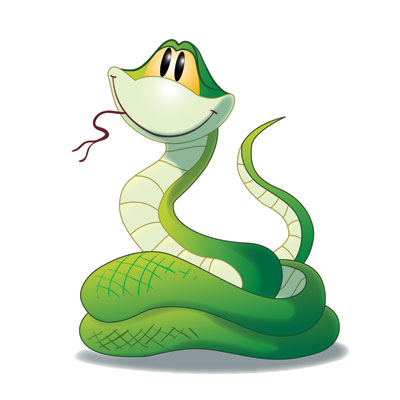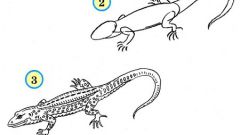Вам понадобится
- - программа Adobe Photoshop
Инструкция
1
Создайте новый файл с черным фоном любого размера. Воспользуйтесь инструментом Ellipse tool и нарисуйте овальную голову змеи.
2
Получившийся овал залейте зеленым цветом, а затем щелкните дважды левой клавишей мыши по слою с овалом и, открыв настройки слоя, установите дополнительные значения во вкладке Gradient Overlay (переход от светло-зеленого к темно-зеленому) и во вкладке Stroke (1 пиксель с позицией Inside и выбором темно-зеленого цвета). Нажмите ОК – вы увидите, что овал приобрел объем и стал больше похож на шар.
3
Создайте еще один слой (Ctrl+N) и выберите на панели инструментов Elliptical Marquee tool, а затем создайте внутри вашего овала еще один овал поменьше, разместив его ближе к верхней границе.
4
5
Используя тот же самый инструмент, нарисуйте два вертикально вытянутых маленьких овала внутри будущей головы на тех местах, где должны быть глаза змеи.
6
Так же, как в предыдущих шагах, зайдите в настройки слоя и примените к обоим эллипсам параметр Stroke и Gradient overlay, настроенный на переход с белого на голубой цвет и со значением Radial.
7
Внутри каждого глаза нарисуйте небольшой черный эллипс – зрачок, к которому в настройках слоя примените параметр Bevel and Emboss (Inner bevel).
8
Объедините слои с глазами (merge), и разместите глаза на лице змеи пропорционально друг другу.
9
Нажмите Ctrl и одновременно щелкните на слой с головой змеи. Создайте новый слой и заполните выделенную область черно-белым градиентом (linear mode).
10
К созданному выделению примените параметры Bevel and Emboss и Stroke в настройках слоя. Измените режим смешивания слоев на Linear light.
11
Над линией рта инструментом кисти наметьте две точки носа, а затем под линией рта нарисуйте два остроконечных зуба белого цвета, используя Polygonal shape tool, указав количество сторон, равное трем.
12
Под головой на некотором расстоянии нарисуйте узкий горизонтальный овал зеленого цвета и настройте его так же, как вы настраивали изображение головы.
13
После этого инструментом Pen нарисуйте изогнутую шею, идущую от головы к нижнему овалу. Соедините слои и сотрите лишние линии ластиком.
14
Пером дорисуйте последний завиток тела змеи в нижней части и настройте цвета и эффекты так же, как в области головы.
15
Затем откройте настройки слоя и примените к туловищу параметр Bevel and emboss со значением Inner bevel. Дорисуйте змее кончик хвоста – ваш рисунок готов.
Видео по теме
Обратите внимание
А в этом уроке мы узнаем как нарисовать змею карандашом.Попытайтесь следовать пошаговой инструкции, надеюсь, у Вас всё получится. Шаг первый. Нарисуем форму головы змеи. Обратите внимание на паз на верхней части головы.
Полезный совет
Как нарисовать забавную змею. Создаём новое изображение (Файл → Создать) 700×460. Инструментом «Свободное выделение» рисуем такую штуку: Это будет хвост нашей змеи. Заливаем его черным цветом и уменьшаем на 1рх. Создаём новый прозрачный слой (Слой → Создать).